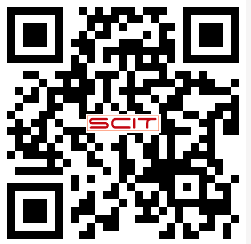最低配置
·1.8 GHz 或更高級別的處理器
Windows 7版本類型(5張)
·1GB 內存(32 位)或 2GB 內存(64 位)
·25 GB 可用硬盤空間(32 位)或 50GB 可用硬盤空間(64 位)
·帶有 WDDM 1.0 或更高版本的驅動程序的 DirectX 9 圖形設備
其他功能:互聯網連接/電話
推薦配置
CPU:1.8 GHz雙核及更高級別的處理器
內存:3GB~4GB及以上(64位)
1GB~3GB(32位)
硬盤:50GB以上可用空間
顯卡:有WDDM1.0驅動的支持DirectX 9且256MB顯存以上級別的獨立顯卡或集成顯卡
其他功能:互聯網連接/電話
系統特色
Windows 7的設計主要圍繞五個重點——針對筆記本電腦的特有設計;基于應用服務的設計;用戶的個性化;視聽娛樂的優化;用戶易用性的新引擎。 跳躍列表,系統故障快速修復等,這些新功能令Windows 7成為最易用的Windows。
易用
Windows 7簡化了許多設計,如快速最大化,窗口半屏顯示,跳轉列表(Jump List),系統故障快速修復等。
簡單
Windows 7將會讓搜索和使用信息更加簡單,包括本地、網絡和互聯網搜索功能,直觀的用戶體驗將更加高級,還會整合自動化應用程序提交和交叉程序數據透明性。
效率
Windows 7中,系統集成的搜索功能非常的強大,只要用戶打開開始菜單并開始輸入搜索內容,無論要查找應用程序、文本文檔等,搜索功能都能自動運行,給用戶的操作帶來極大的便利。
小工具
Windows 7的小工具并沒有了像Windows Vista的邊欄,這樣,小工具可以單獨在桌面上放置。2012年9月,微軟停止了對Windows 7小工具下載的技術支持,原因是因為 Windows 7和 Windows Vista 中的 Windows邊欄平臺具有嚴重漏洞。微軟已在 Windows 8 RTM及后續版本中停用此功能。 黑客可隨時利用這些小工具損害你的電腦、訪問你的電腦文件、顯示令人厭惡的內容或更改小工具的行為。 黑客甚至可能使用某個小工具完全接管你的電腦。
高效搜索框
Windows7系統資源管理器的搜索框在菜單欄的右側,可以靈活調節寬窄。它能快速搜索Windows中的文檔、圖片、程序、Windows幫助甚至網絡等信息。Win7系統的搜索是動態的,當我們在搜索框中輸入第一個字的時刻,Win7的搜索就已經開始工作,大大提高了搜索效率。
加快電腦方法
快速釋放Windows 7系統資源讓電腦更順暢
點擊Win7桌面左下角的“開始”菜單,在空白框中輸入regedit,打開注冊表編輯器,依次展開“HKEY_CURRENT_USER\ControlPanel\Desktop",在右側窗格中找到“AutoEndTasks”字符串值,鼠標雙擊該字符,在彈出的“編輯字符串”對話框中將其數值數據由“0”修改為“1”,關閉注冊表編輯器返回Win7桌面進行刷新操作后,該設置即刻生效。當以后再遇見某個程序無響應的情況時,你的Win7系統就會自動將其關閉不用再浪費時間等待了。
高級設置模式(完全控制面板)
Windows 7中的一個隱藏功能:在桌面或是其它地方創建一個新的文件夾,將這個新文件夾重命名為“GodMode.{ED7BA470-8E54-465E-825C-99712043E01C}”。
該文件夾的圖標變成了控制面板的圖標,打開可以查看控制面板和系統設置的所有選項。其實這個隱藏功能早在Windows Vista中就存在,是Windows系統中很多沒有特別說明的開發者功能之一,目的是為了方便開發人員更容易地控制各種內部設置。Windows部門主管Steven Sinofsky在接受采訪時表示,除了控制面板這個設置外,還有幾個類似的微軟沒有明確指出的功能,從更改默認位置到電力管理等。這個隱藏功能的網絡叫法為“高級設置模式”,微軟內部并沒有如此稱呼,而且這些也只是簡單的開發者指令,并不是微軟刻意隱瞞。在Windows 8操作系統中,此功能同樣有效。
這種模式也可以在文檔、計算機、網絡、回收站圖標應用,也可隨意刪除。使用這種上帝模式文件夾有時可能會引起系統崩潰,建議慎用。